文章详情页
win10系统文件损坏的修复方法
浏览:139日期:2023-03-23 18:47:47
在我们操作电脑的时候经常会遇到一些问题,就比如在操作电脑的时候会发现一些被损坏的文件,有一些还是重要的文件,这样的话就需要用户进行文件修复了,在win10系统中就有这个文件修复的功能,是系统自带的,直接通过命令提示符就可以完成修复,使用起来非常方便。不过也有很多用户还不知道在win10系统中怎么修复损坏的文件,那么接下来小编就跟大家分享一下具体的解决方法吧,有需要的朋友不妨一起来看看这篇方法教程,希望小编分享的这篇教程能帮到大家。
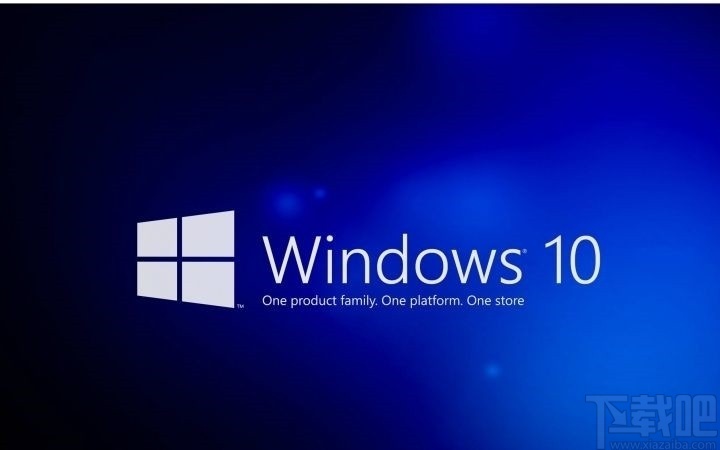
1.首先第一步我们需要点击系统的开始菜单,使用鼠标右键点击,点击之后在打开的菜单界面中选择搜索这个选项。
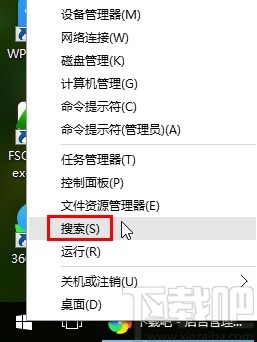
2.点击打开搜索界面之后,在其中输入命令提示符关键词进行搜索,搜索到结果之后使用右键点击它。
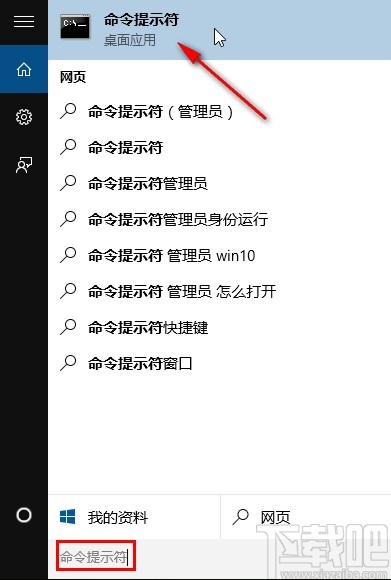
3.使用右键点击之后在出现的菜单中,我们选择“以管理员身份运行”这个选项,如下图中所示。
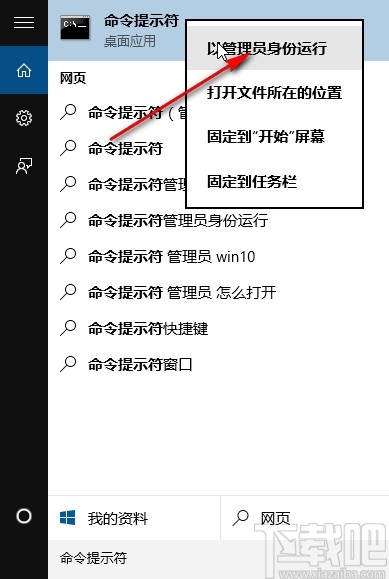
4.以管理员身份运行命令提示符界面之后,在其中输入命令“sfc/scannow”,输入之后按下Enter键就可以开始执行命令了。
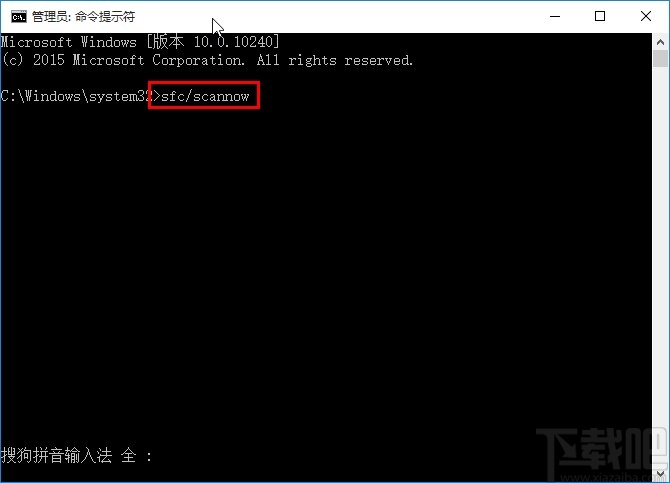
5.执行命令之后可以看到下图所示的提示信息,耐心的等到操作完成即可,如下图中所示。
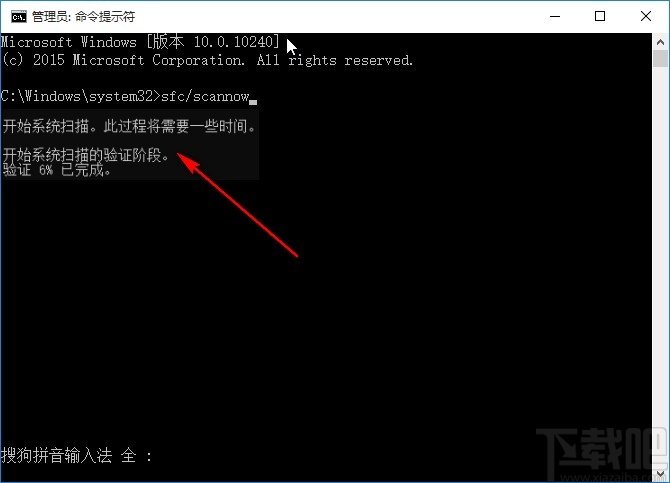
6.最后在完成操作之后会返回一个处理结果,有损坏的文件会自动进行修复,没有损坏的文件的话就会显示未找到冲突的提示,如下图中所示。
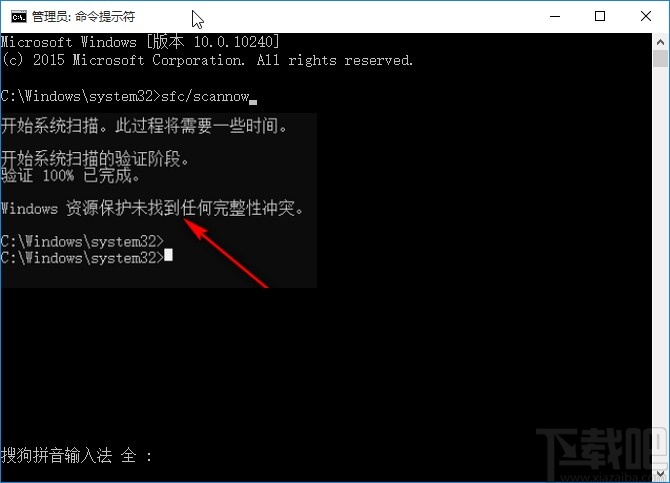
以上就是小编今天跟大家分享的使用win10系统的时候系统文件损坏之后的修复方法了,还不知道怎么操作的朋友可以试一试这个方法,希望小编分享的这篇教程能帮到大家。
相关文章:
1. win10系统下怎么查看directx版本2. win10系统如何关闭安全设置3. Win10系统磁盘加密码怎么解除4. Win10系统下Runtimebroker.exe进程占用CPU过高怎么办?5. Win10系统好用的浏览器有哪些?Win10系统好用的浏览器详细解读6. win10系统中将开机密码取消具体操作方法7. win10系统使用IE浏览器打开12306.cn提示安全证书错误的故障原因及解决方法8. Win10系统任务栏字体大小怎么调?Win10任务栏字体大小调节方法9. 炫龙炎魔T2Ti笔记本怎样安装win10系统 安装win10系统操作步骤介绍10. Win10系统怎么开启放大镜功能?Win10系统开启放大镜功能操作方法
排行榜

 网公网安备
网公网安备